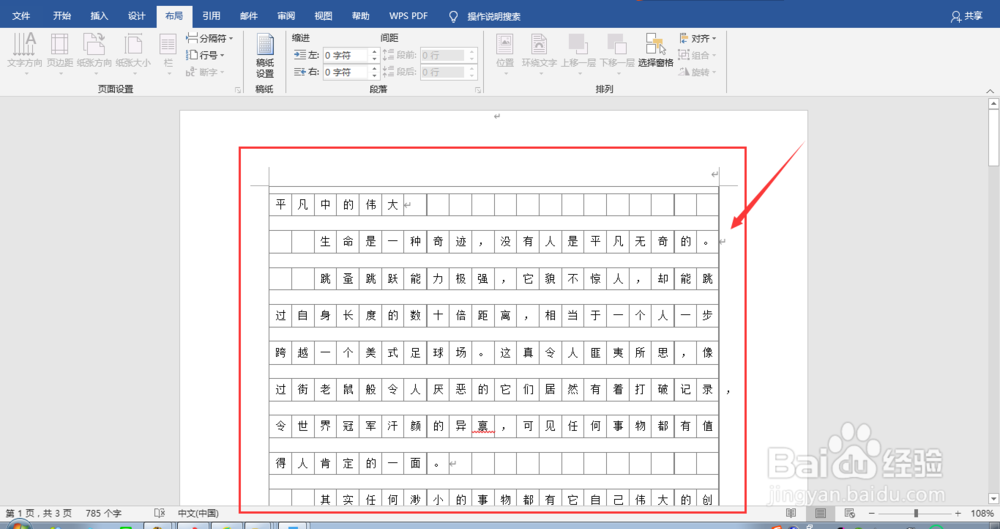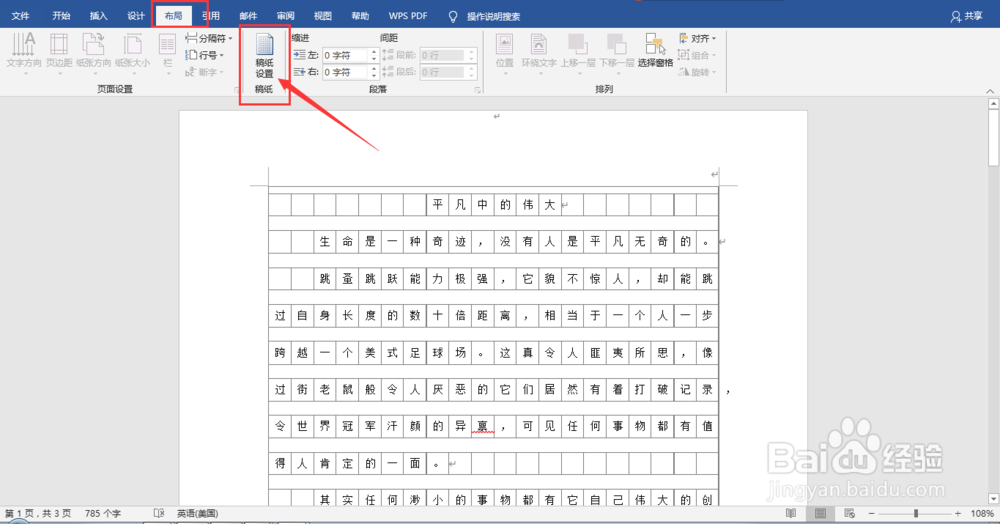将Word内容变成方格式或行线式稿纸的操作步骤
1、首先,打开需要进行设置的文档内容;
2、进入页面后,选中需要变成稿纸格式的内容,本篇全选所有内容,从“页面”或“页面布局”→“稿纸”→“稿纸设置”进入设置页面;
3、将网格栏下的格式设为“方格式稿纸”,行数x列数为“20x20”,网格颜色为黑色,或者自定义其他颜色,也可自定义设置其他选项,设置完毕,单击“确定”即可;
4、若顶行原本为割觏涩终居中的内容变成靠左,可将鼠标置于文字前,多次按空格键将内容置于方格中间即可,或选中该内容,从“布局”或“页面布局”→“段落”→“缩进”,在“左”栏中输入合适的值即可;
5、若要变成行线式稿纸,可将网格栏下的格式设为“行线式式稿纸”,其他内容可自定义设置,设置完毕,单击“确定”即可;
6、若需恢复为无稿纸形式,从“页面”或“页面布局”→“稿纸”→“稿纸设置”进入后,将网格-格式选为“非稿纸文档”即可恢复。
声明:本网站引用、摘录或转载内容仅供网站访问者交流或参考,不代表本站立场,如存在版权或非法内容,请联系站长删除,联系邮箱:site.kefu@qq.com。
阅读量:68
阅读量:22
阅读量:65
阅读量:49
阅读量:68